Wie benutze ich Mastodon?
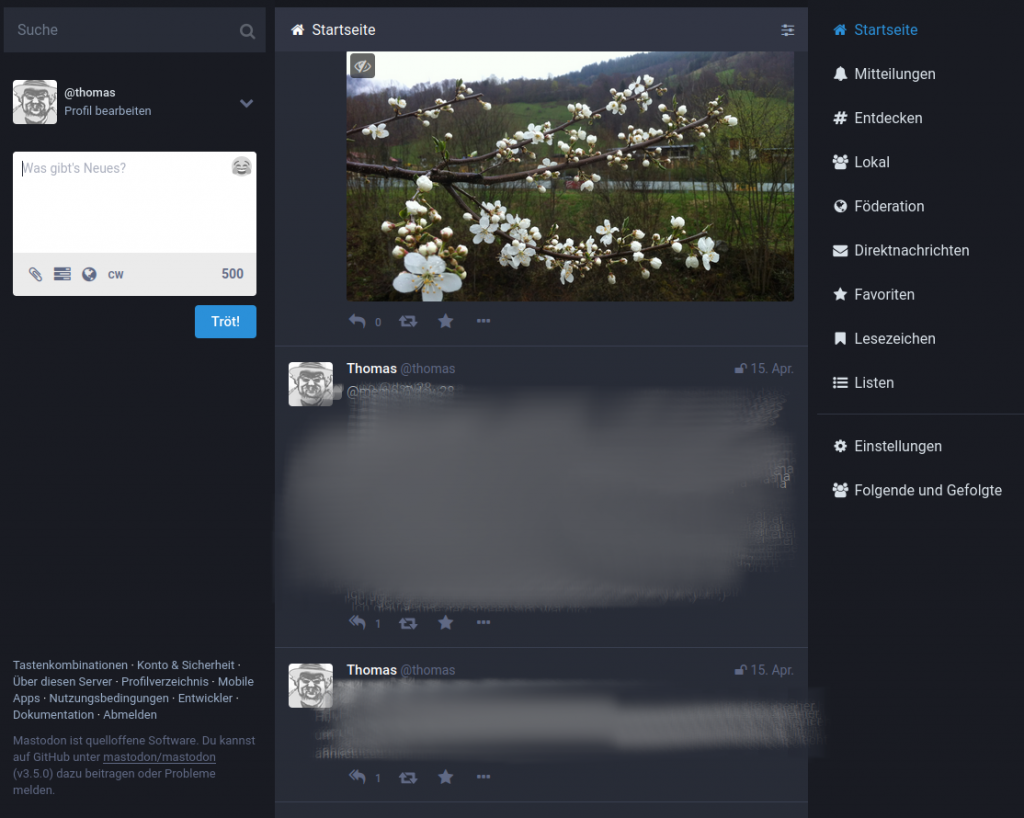 (Ich richte mich an Anfänger, für tiefere Einblicke wendet ihr euch bitte an die Profis)
(Ich richte mich an Anfänger, für tiefere Einblicke wendet ihr euch bitte an die Profis)
Wie dein Mastodon genau zu bedienen ist, kommt natürlich ein wenig darauf an welchen Client Du verwendest. Ich werde hier hauptsächlich vom Webclient reden, dieser hat alle Funktionen, die es in Mastodon gibt.
Grundlegendes
Bevor wir einsteigen kommt noch ein Hinweis zu #Instanzen und zum #Fediverse. Mastodon ist Teil des Fediverse. Das Fediverse verwendet ein gemeinsames Protokoll (ActivityPub – eine Sprache für Computer), mit dem sich die einzelnen Mastodon-Server (-Instanzen) untereinander und mit den über 70 weiteren Diensten des Fediverse austauschen. Einige dieser Dienste sind: #PixelFed #PeerTube #Pleroma #Friendica #Misskey und viele viele mehr. Jeder dieser Dienste hat seine Stärken und Schwächen und seinen eigenen Fokus, z.B. das veröffentlichen von Videos oder Bildern oder kurzen Nachrichten oder Musik.
Die einzelnen Instanzen (z.B. von Mastodon) haben wiederum ihre eigene Ausrichtung, was sich schon im Instanznamen und in der Beschreibung widerspiegelt. Zudem gibt es noch Serverregeln, so etwas wie die Hausordnung.
Ihr müsst also auf keinen Fall alle zu Mastodon.social – ja noch nicht einmal zu Mastodon wenn ihr ins Fediverse wollt. Wenn ihr etwas regionales sucht könnte euch https://fediverse.observer/map helfen. Auch https://joinfediverse.wiki/Main_Page/de oder https://joinmastodon.org/ können beim finden der passenden Instanz hilfreich sein.
Wieso ist das wichtig – ist ja eh alles verbunden? Jaein – Also verbunden schon, aber die Themen, die in den lokalen Timelines laufen, sind verschieden ausgerichtet. Folgen und Quatschen kannst du natürlich mit jedem.
So – jetzt aber!
Selber tröten
Ihr habt euch also bei „Eurer“ Instanz – wenn ihr das wörtlich nehmen wollt, könnt ihr tatsächlich selbst eine Instanz betreiben, allerdings solltet ihr dafür schon etwas erweiterte Kenntnisse im IT-Bereich besitzen oder euch entsprechende Hilfe holen – angemeldet, und seht vor euch eure Startseite:
 In diesem Fensterchen bei „Was gibt’s Neues?“ könnt ihr einfach los schreiben. Rechts oben gibt es Smilies, links unten mit der Büroklammer könnt ihr z.B. Bilder von eurem PC hochladen. Die kleine Weltkugel daneben bestimmt die Lesbarkeit eures Tröts. Öffentlich meint die Nachricht wird in allen öffentlichen Timelines angezeigt, euren Followern und in den verlinkten Hashtags, das dürfte meiner Meinung nach der Standard sein.
In diesem Fensterchen bei „Was gibt’s Neues?“ könnt ihr einfach los schreiben. Rechts oben gibt es Smilies, links unten mit der Büroklammer könnt ihr z.B. Bilder von eurem PC hochladen. Die kleine Weltkugel daneben bestimmt die Lesbarkeit eures Tröts. Öffentlich meint die Nachricht wird in allen öffentlichen Timelines angezeigt, euren Followern und in den verlinkten Hashtags, das dürfte meiner Meinung nach der Standard sein.
Wenn ihr z.B. über etwas länger diskutiert, kann es sinnvoll sein damit nicht alle zu behelligen und die Lesbarkeit auf „nicht gelistet“ zu setzen. Lesen kann den Tröt jetzt immer noch jeder, nur muss er halt erst zu dir kommen zum lesen. „Nur Follower“ und „Direktnachricht“ sollte nur deine Follower, bzw. die via @ erreichten Teilnehmer erreichen. „CW“ steht für „Content Warning“, der Inhalt wird damit nicht sofort angezeigt, sondern hinter einer Warnung versteckt. Die Zahl zeigt die noch verbleibenden Zeichen an. Links eingefügt? Hashtags drin? Na dann einfach den blauen „Tröt“-Button drücken und warten was passiert.
Auf Tröts antworten
Auf andere Tröts könnt ihr antworten, mit dem kleinen Pfeil nach links, ist dort ein Dop![]() pelpfeil antwortet ihr mehreren Teilnehmern. Der Doppelpfeil nach oben und unten heißt Boost und lässt euch den Beitrag re-Posten. Der Favoriten-Stern kann als „Mag ich“ und zum verlinken in den Favoriten genutzt werden. Hinter den drei Punkten verstecken sich dann eine ganze Menge Funktionen. Diesen Beitrag öffnen (das ist auch die Default-Aktion beim draufklicken) Zeigt dir den Tröt und die vorhandenen Antworten. Unter anderem findest Du hier auch Funktionen zum Stummschalten, falls das mal nötig ist.
pelpfeil antwortet ihr mehreren Teilnehmern. Der Doppelpfeil nach oben und unten heißt Boost und lässt euch den Beitrag re-Posten. Der Favoriten-Stern kann als „Mag ich“ und zum verlinken in den Favoriten genutzt werden. Hinter den drei Punkten verstecken sich dann eine ganze Menge Funktionen. Diesen Beitrag öffnen (das ist auch die Default-Aktion beim draufklicken) Zeigt dir den Tröt und die vorhandenen Antworten. Unter anderem findest Du hier auch Funktionen zum Stummschalten, falls das mal nötig ist.
Die Suche
Die Suche – hier muss ich nochmal ein wenig ausholen – kann natürlich einfach nur nach Begriffen oder Hashtags suchen, aber insbesondere auch Teilnehmer im Rest des Fediverse. Hierzu gibst du den Namen z.B. @thomas und die Instanz z.B. @misskey.wimmer-edv.de ein, also: @thomas@misskey.wimmer-edv.de . Hää? Wie jetzt? Ja, das ist so, daran gewöhnt man sich aber, der große Vorteil ist, das man sich nicht den Benutzernamen mit zehntausenden anderen teilen muss, und Mastodon muss halt wissen auf welcher Instanz der Teilnehmer rumgammelt. mit Klick auf den Namen kommt man zum Profil, oder über das kleine Symbol rechts daneben kann man gleich folgen.
Das war jetzt schon eine ganze Menge und wenn du pausieren möchtest, oder es dir bis hier her schon reicht, dann viel Spaß im Fediverse, falls du noch ein wenig mehr wissen möchtest, machen wir gerne weiter.
Ein paar Einstellungen
 Über deine Einstellungen kannst du
Über deine Einstellungen kannst du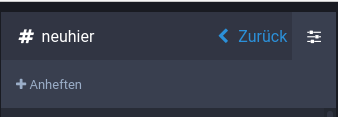 unter anderem das Interface auf die „Fortgeschrittene Benutzeroberfläche“ umstellen. Die meiner Meinung nach tollste Funktion dieser sind „Multitimelines“ – nun ja ich nenne sie halt so. Du kannst dir z.B. den Hashtag #Neuhier in einer Timeline ansehen und diesen anpinnen. Dazu klickst du auf die 3 Balken oben an der Timeline und dann auf Anheften (genauso wirst du den Pin auch wieder los). Jetzt werden dir neue Beiträge mit diesem Hashtag hier angezeigt. Cool, oder?
unter anderem das Interface auf die „Fortgeschrittene Benutzeroberfläche“ umstellen. Die meiner Meinung nach tollste Funktion dieser sind „Multitimelines“ – nun ja ich nenne sie halt so. Du kannst dir z.B. den Hashtag #Neuhier in einer Timeline ansehen und diesen anpinnen. Dazu klickst du auf die 3 Balken oben an der Timeline und dann auf Anheften (genauso wirst du den Pin auch wieder los). Jetzt werden dir neue Beiträge mit diesem Hashtag hier angezeigt. Cool, oder? 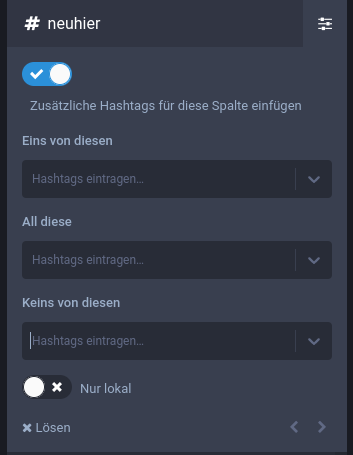 Nicht cool genug – dann kannst du noch weitere Hashtags hier hinzufügen. Je nach Instanz mehr oder weniger davon.
Nicht cool genug – dann kannst du noch weitere Hashtags hier hinzufügen. Je nach Instanz mehr oder weniger davon.
So für heute muss das mal reichen, vielleicht gibt es morgen mehr.
Was gibt es hier noch alles über das #Fediverse?
Das Fediverse
Fediverse: Mastodon
Fediverse: Friendica
Fediverse: Funkwhale
Lorem ipsum dolor sit amet, consectetur adipiscing elit. Ut elit tellus, luctus nec ullamcorper mattis, pulvinar dapibus leo.
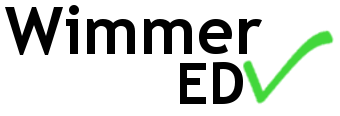
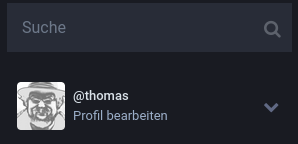
One comment